נוהל לתיקון קוד שגיאה של Netflix NW-2-5
ה נטפליקס קוד שגיאה NW-2-5 מדגיש בעיית קישוריות רשת. עם זאת, המשמעות היא שהמכשיר שלך לא יכול להגיע לשירות Netflix וזו בעיות נפוצות ומורכבות למדי של Netflix כדי לתקן אותו. כמו כן, המשמעות היא שלא ניתן לחבר את המכשיר לאינטרנט, או שיש משהו שמבטיח את ההתקשרות בין המכשיר לנטפליקס.
קוד שגיאה זה יכול להיגרם גם בגלל בעיה במכשיר שלך, ברשת הביתית שלך או בחיבור ה- Wifi שלך. כשקוד השגיאה NW-2-5 של Netflix מופיע, המכשיר שלך מציג הודעה זו על גבי מסך התצוגה.
קוד השגיאה NW-2-5 נוצר גם בחלק מההתקנים המשתמשים באפליקציית Netflix. הוא כולל קונסולות משחק, מכשירי סטרימינג כמו נגני Blu-Ray, Roku וטלוויזיות חכמות.
הערה חשובה:
כיצד לבדוק את גודל התיקיה בכונן
מאמר זה עובד על כל המכשירים שיכולים להזרים את נטפליקס, אך ישנם כמה צעדים מסוימים שנקראים למשתמשי פלייסטיישן או Xbox.
תקן את קוד השגיאה של נטפליקס NW 2-5
צעדים אלה מובאים להלן שתרצה לנקוט כדי לפתור את קוד השגיאה NW-2-5 עשוי להיות שונה מעט בהסתמך על המכשיר שבו אתה משתמש. לדוגמא, אינך יכול לבחון או לשנות את הגדרות ה- DNS במכשירים מסוימים.
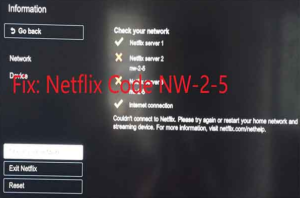
אם ברצונך לתקן קוד שגיאה של Netflix NW-2-5, צלול למטה:
שלב 1:
לחץ על נסה שוב במסך השגיאה: בהחלט, זה כל מה שאתה צריך לעשות.
שלב 2:
הפעל מחדש את המכשיר שלך: אם למכשיר שלך יש מצב שינה, עליך לזכור שכיבית לחלוטין והפעלת מחדש את המכשיר. במצבים מסוימים, אתה רוצה לנתק את המכשיר למשך דקה אחת לאחר כיבויו.
שלב 3:
בדוק כדי לזכור שהמכשיר שלך מחובר ל- Wifi: במכשירים מסוימים יש פונקציה שבודקת עבורך את חיבור ה- Wifi. אם המכשיר שלך חסר פונקציה כזו, נסה להזרים סרטון או להציג דף אינטרנט באמצעות אפליקציה מלבד Netflix.
שלב 4:
בדוק שהרשת שאליה אתה מחובר תומכת או זורמת תואמת: האם אתה מחובר לחיבור Wifi משותף בעסק, במלון או באוניברסיטה? אם כן, מנהל הרשת אולי השבית את הגישה לשירותי הזרמה. פשוט פנה למנהל הרשת אם אינך יודע.
שלב 5:
הפעל מחדש את הרשת הביתית שלך. כבה את המודם או את הנתב שלך, אם הם התקנים נפרדים. כדאי גם לנתק אותם כדי לפתור את הבעיה במלואה.
שלב 6:
בדוק את הגדרות ה- DNS שלך. חלק מהמכשירים מאפשרים לך לבדוק את הגדרות ה- DNS, וחלקם לא. אם אינך יכול לבדוק את הגדרות ה- DNS במכשיר שלך, יהיה עליך להתעלם משלב זה.
שלב 7:
נסה חיבור Ethernet, או טוב יותר את אות ה- Wi-Fi שלך. שימוש בחיבור Ethernet קווי נותן את חווית הסטרימינג הטובה ביותר. אם זה לא אפשרי, מקם מחדש את המכשיר והנתב שלך כדי לקבל את אות ה- Wi-Fi החזק.
שלב 8:
פנה לספק שירותי האינטרנט שלך. אם אתה עדיין נתקל בבעיה לאחר ביצוע השלבים הבאים, ייתכן שיש בעיה בחיבור ה- Wifi שלך או שספק האינטרנט שלך כנראה נתקל בבעיה גדולה יותר.
הערה: חלק מספקי האינטרנט מציעים בקרת הורים. ייתכן שתרצה לכבות את בקרת ההורים או לשנות את ההגדרות כדי להשתמש ב- Netflix.
האם הרשת שלך תומכת בסטרימינג או לא?
רשתות מסוימות מכבות את הסטרימינג כדי לחסוך ברוחב הפס או מסיבות אחרות. אם אתה מחובר ל- Wifi דרך מלון, אוניברסיטה או רשת גדולה אחרת, אתה רוצה ליצור קשר עם מנהל הרשת כדי לבדוק אם הסטרימינג בוטל.
אם יש לך חיבור Wifi משלך, עם נתב או מודם משלך, בעיה זו לא יכולה לחול עליך.
htpps: //thevideo.me/pair
כיצד לבדוק אם המכשיר שלך מחובר ל- Wifi או לא

כקוד שגיאה NW-2-5 היא שגיאת קישוריות. אז הדבר הראשון שאתה רוצה לשלול הוא נושא קישוריות ה- Wifi. השיטה הטובה ביותר למלאה זו תהיה שונה לחלוטין ממכשיר אחד למשנהו בגלל הזמינות השונה של כלים לפתרון בעיות.
לחלק מקונסולות משחקי הווידאו יש אפשרות לבדוק את חיבור האינטרנט. אם למכשיר שלך יש סוג כזה של בדיקה, אתה רוצה להריץ אותו. אם זה מראה שאתה לא יכול להתחבר ל- Wifi. אז זכור שהמכשיר שלך מחובר לרשת המושלמת. ייתכן שתרצה לכבות ולהפעיל מחדש קישוריות Wifi במכשיר שלך כדי שהדברים יפעלו כראוי.
אם המכשיר שלך חסר את בדיקת החיבור לאינטרנט. ואז פתח כל אפליקציה במקום נטפליקס שזקוקה לחיבור לאינטרנט כדי לתפקד. אם אפליקציה זו יכולה להיפתח בקלות, אתה מחובר ותוכל לעבור לשלב השני.
הפעל מחדש את המכשיר ואת ה- Wifi הביתי שלך - [כיצד]
במצבים רבים, פשוט רכיבה על אופניים על המכשירים שלך תפתור את הבעיה, כגון קוד Netflix NW-2-5. המשמעות היא שברצונך לכבות את המכשירים שלך באופן מלא, לנתק אותם או לחבר אותם שוב ולהפעיל אותם.
למכשירים מסוימים יש מצב צריכת חשמל נמוכה או מצב שינה שהם נכנסים אליהם ברגע שלוחצים על לחצן ההפעלה או מכבים אותם באמצעות תפריט על המסך. זאת בשל שיש צורך לזכור כי ניתן לכבות את המכשיר בפועל ואז לנתק אותו.
הפעלה מחדש של ה- Wifi הביתי שלך פועלת באותו אופן. כבה את הנתב או את המודם. ואז נתק אותם מהחשמל. לאחר מכן תוכל לחבר אותם שוב ולהפעיל אותם. בחלק מהמקרים, בין 10 ל -20 שניות הוא זמן רב לחכות לפני חיבור המכשירים שלך פנימה. כדאי להשאיר אותם מחוברים לחשמל למשך דקה אחת.
לאחר שהפעלת מחדש את המכשיר ואת ה- Wifi הביתי שלך, אתה רוצה לבדוק ולזכור שהמכשיר שלך התחבר לרשת המדויקת.
כיצד לבדוק את הגדרות ה- DNS שלך
מכשירים מסוימים מאפשרים לך לבדוק את הגדרות ה- DNS שלך, אשר יכולות לעזור בפתרון קוד Netflix NW 2-5. אם המכשיר שלך לא יכול לתמוך בכך, עליך לעבור לשלב הבא.

כך תבדוק את הגדרות ה- DNS שלך ב- פלייסטיישן 4 (עם פלייסטיישן 3 הגדרות בסוגריים):
שלב 1:
עבור אל הגדרות .
שלב 2:
בחר רֶשֶׁת ( הגדרות רשת ב- PS3).
שלב 3:
בחר הגדר חיבור לאינטרנט ( הגדרות חיבור לאינטרנט , לאחר מכן בסדר, לאחר מכן המותאם אישית ).
שלב 4:
בחר השתמש ב- Wi-Fi ( אַלחוּט ברגע שאתה מחובר באופן אלחוטי, או השתמש ב- כבל LAN ( חיבור קווי ) אם אתה מחובר באמצעות כבל Ethernet.
אם אתה מחובר באמצעות Wi-Fi:
- תחת השתמש ב- Wi-Fi, בחר המותאם אישית ( גישה לאינטרנט אלחוטי סָעִיף, הזן ידנית , לחץ ישר על כרית ה- d לבחירה הגדרת כתובת IP )
- בחר את רשת ה- Wi-Fi שלך.
אם אתה מחובר דרך Ethernet
• בחר המותאם אישית ( זיהוי אוטומטי ) למצב הפעלה.
שלב 5:
בחר אוֹטוֹמָטִי להגדרות כתובת ה- IP.
כיצד למצוא חלונות תיקיית קיטור
שלב 6:
לִבחוֹר אל תציין (אל תגדיר) עבור שם המארח DHCP.
שלב 7:
בחר אוֹטוֹמָטִי עבור הגדרות ה- DNS.
שלב 8:
לִבחוֹר אוֹטוֹמָטִי להגדרות MTU.
שלב 9:
בחר אל תשתמש עבור שרת ה- Proxy (אז להדליק עבור UPnP, ואז שמור את ההגדרות באמצעות ה- כפתור X )
שלב 10:
בחר חיבור בדיקה.
כך תבדוק את הגדרות ה- DNS שלך ב- Xbox 360:
שלב 1:
הכה את להנחות כפתור בבקר שלך.
שלב 2:
לעבור ל הגדרות > הגדרות מערכת .
שלב 3:
אז תבחר הגדרות רשת .
שלב 4:
אתר את הרשת ובחר הגדר את הרשת .
שלב 5:
בחר הגדרות DNS > אוֹטוֹמָטִי .
שלב 6:
כבה את ה- Xbox 360 ולאחר מכן הפעל אותו.
שלב 7:
בדוק אם Netflix עובד.
Google Chrome ממשיך להשהות
כך תבדוק את הגדרות ה- DNS שלך ב- Xbox One:
שלב 1:
הכה את תַפרִיט כפתור ובחר הגדרות > כל ההגדרות .
שלב 2:
אז תבחר רֶשֶׁת .
שלב 3:
לִבחוֹר הגדרות רשת .
שלב 4:
בחר הגדרות מתקדמות .
שלב 5:
לִבחוֹר הגדרות DNS .
שלב 6:
בחר אוֹטוֹמָטִי .
שלב 7:
הכה את ב לַחְצָן.
שלב 8:
בדוק אם Netflix עובד.
כיצד למצוא טיוטות טוויטר במחשב - -
שיפור חיבור ה- Wifi שלך
במצבים מסוימים, פשוט שפר את חיבור ה- Wifi שלך יפתור את קוד Netflix NW-2-5. הדרך לעשות זאת היא לזכור שלמכשיר שלך יש חיבור חזק.
כמו כן, ניתן להזרים וידאו משירותים כגון נטפליקס באמצעות Wi-Fi, אות גרוע, רשת צפופה או הפרעות רבות מרשתות סמוכות אחרות העלולות לגרום לבעיות רבות. הדרך הפשוטה ביותר למחוק בעיות אלה לחלוטין היא להשתמש בחיבור קווי.
אם זה בכלל אפשרי, נסה לחבר את מכשיר הזרמתך לנתב שלך באמצעות כבל Ethernet פיזי. במכשירים מסוימים לא יכול להיות שקע Ethernet, אך ניתן גם לקנות דונגל מתאם USB-to-Ethernet למכשירים אלה.
דרך חלופית לשלול חיבור Wifi גרוע היא לחבר את המכשיר ישירות לכבל ה- Ethernet המתקדם שלך ולהוציא את הנתב מהמשוואה. זה לא פיתרון קבוע, מכיוון שלא תוכל לחבר התקנים אחרים או להשתמש באינטרנט שלך עד שתחבר מחדש את הנתב.
אם הקוד NW-2-5 נעלם כשאתה מחבר את המכשיר ישירות לנתב, הבעיה היא בנתב שלך או בעוצמת האות האינטרנט שלך. כל שעליך לעשות הוא לנסות למקם מחדש את הנתב ואת המכשיר כך שיהיו קרובים ככל האפשר, ולמחוק הרבה מכשולים ככל שתוכל.
פנה לספק שירותי האינטרנט שלך לקבלת עזרה
לאחר ביצוע כל השלבים הללו, ועדיין נתקלים בקוד Netflix NW-2-5, האפשרות היחידה שנותרה היא ליצור קשר עם ספק שירותי האינטרנט שלך. ייתכן שיש לך בעיית חומרה בנתב, במודם או במכשיר הזרמת שלך. אך סביר יותר שיש בעיה בחיבור ה- Wifi שלך.
במצבים מסוימים, קוד Netflix NW-2-5 אינו יכול לגרום לבעיות עם ספק שירותי האינטרנט שלך או ספק שירותי האינטרנט עצמו. בעיות אלה מתוקנות בדרך כלל כאשר ספק האינטרנט פותר את הבעיה עם הציוד שלה. אם תחכה זמן מה והבעיה תיפתר מעצמה, כנראה שספק האינטרנט שלך היה אשם.
סיכום:
להלן מידע על תיקון קוד שגיאה של Netflix NW-2-5. לא משנה מה השיטות הנתונות בהן השתמשת, תוכל לתקן בקלות את שגיאת Netflix NW-2-5. אם ברצונך לשתף דבר אחר בנוגע למאמר, ספר לנו למטה. לשאלות ושאלות נוספות הודיעו לנו בסעיף ההערות למטה!
קרא גם:








